Instrukcja obsługi Foscam G4P
Przeczytaj poniżej 📖 instrukcję obsługi w języku polskim dla Foscam G4P (4 stron) w kategorii Kamera monitorująca. Ta instrukcja była pomocna dla 16 osób i została oceniona przez 2 użytkowników na średnio 4.5 gwiazdek
Strona 1/4
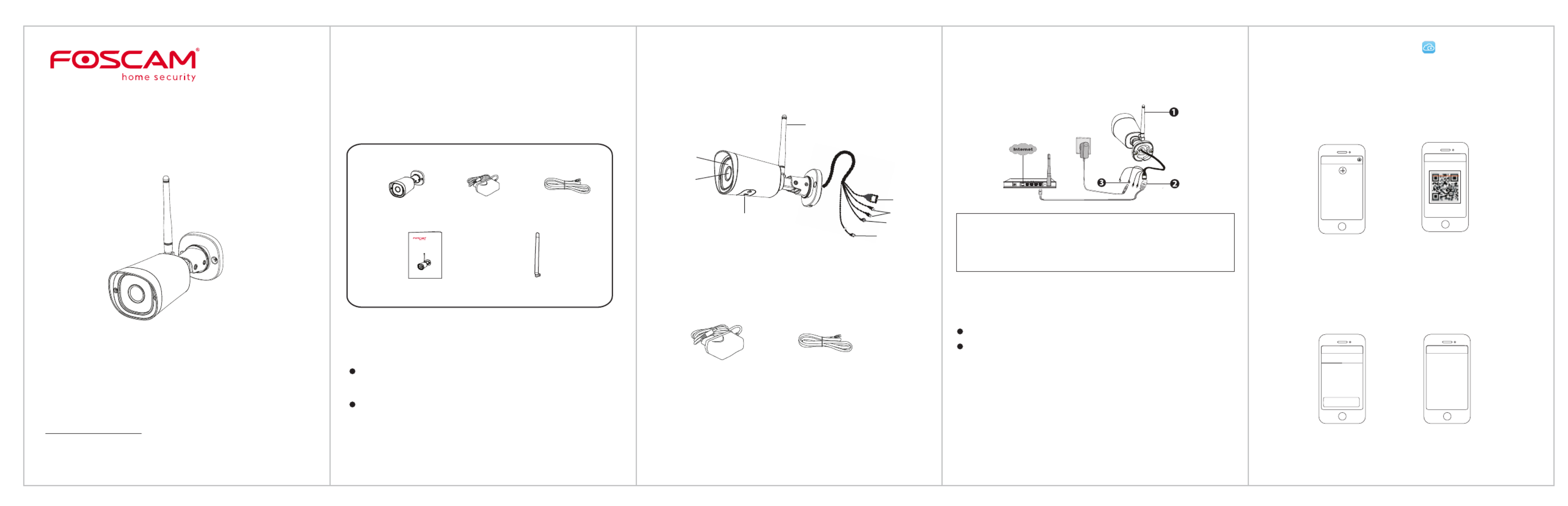
B Fysieke beschrijving
V1.9.8
Handleiding voor snelle installatie
Buiten HD IP Camera
Beveiligingswaarschuwing
Wijzig het wachtwoord van uw camera regelmatig met een
combinatie van cijfers, letters en speciale tekens.
We raden u aan om uw camera regelmatig bij te werken naar
de nieuwste beschikbare software- en rmwareversies zodat
u het beste uit uw camera kunt halen.
Inhoud van de verpakking
Wi-Fi-antenne
Stroomadapter
IP-camera
Handleiding voor snelle installatie
C
De camera instellen: bekabelde
verbinding via Foscam-app
(Aanbevolen)
Installatiestappen:
Uw Foscam-beveiligingscamera
instellen
A
Aan de slag
Opmerking: we raden u ten zeerste aan om eerst uw camera met een
Ethernet-kabel aan te sluiten op uw internetrouter. Nadat de installatie is
voltooid, kunt u de kabel loskoppelen en inloggen op uw draadloze
netwerk voor Wi-Fi-gebruik.
1. Monteer de antenne en zorg ervoor dat deze rechtop staat.
2. Verbind de camera met uw internetrouter met behulp van een
Ethernet-kabel.
3. Sluit de voedingsadapter aan op de camera en wacht even totdat de
camera u waarschuwt dat de “Wired connection succeeded” (Als het
apparaat is aangesloten op een audio-uitvoerapparaat).
4. Zoek naar "Foscam" op uw smartphone in de App Store of Google
Play Store. Download, installeer en open de app om de camera in te
stellen.
5. Selecteer onder "Foscam" "Tik om een camera toe te voegen" en
selecteer vervolgens "Camera", scan daarna de QR-code, die zich
bevindt op de onderkant van uw camera (zie illustraties op de
volgende pagina).
6. Op het verbindingsscherm bevestigt u dat u "Bekabeld" geselecteerd
heeft (linkerbovenhoek) en tik op "kaar voor bekabelde verbinding".
Wacht enkele ogenblikken tot een bericht verschijnt waarin wordt
bevestigd dat het instellingsproces is voltooid (zie onderstaande
afbeeldingen).
Scan de QR-code die zich
onderaan de camera bevindt.
QR-code Scannen
<
Tik op + knop.
Tik om een camera
toe te voegen
Foscam
Camera succesvol
toegevoegd!
Bevestig dat u “Bedradd” tik
vervolgens op “kaar voor
bekabelde verbinding”.
Kies installatiemethode<
Klaar voor bekabelde
verbinding
Bedrade Draadloos
Voeg camera's toe
Camera succesvol
toegevoegd!
Minimale vereisten:
om een soepelere video-ervaring op de smartphone te bekomen, is het
aanbevolen dat uw smartphone is uitgerust met het volgende:
iOS: versie 8.1 of hoger.
Android: 4.1 of hoger, alsook een grasche verwerkingseenheid (GPU).
WPSWPS
Router
Wilt u deze handleiding in een andere taal (b.v. Engels, Duits, Frans of
Spaans), of zoekt u de gebruikershandleiding, software etc. ga dan naar
foscam.com/downloads.
Netwerkkabel
Han dle idi ng voo r sn elle inst al lat ie
Buit e n HD IP Cam era
Micro SD-kaartsleuf
LENS
LAN
Audio in/uit
Stroom
Resetknop
Infrarood LED
Antenne
Waarschuwing:
De kabels van dit product kunnen mogelijks leiden tot wurging en
vormen een veiligheidsrisico. Houd deze snoeren buiten het bereik van
kinderen.


E Andere manieren om toegang te
krijgen tot uw camer
. 264
. 264
F Hardware-installatie
G Belangrijke informatie
Uw Foscam Cloud-account en -wachtwoord kunnen worden
gebruikt om toegang te krijgen tot zowel de Foscam-app als de
Foscam Cloud-website. Daarom kunt u een account aanmaken zowel
in de app als op de website.
Foscam Cloud Service - gebruikersnaam & wachtwoord
De gebruikersnaam en het wachtwoord van uw camera worden
gebruikt om uw apparaat te openen en te beheren. Een sterk
wachtwoord kan de beveiliging van uw camera bijgevolg aanzienlijk
verbeteren.
Indien u een van beide bent vergeten, houdt u de knop 'Reset' op de
camera ingedrukt terwijl deze is ingeschakeld om de fabrieksin-
stellingen te herstellen. Laat de knop los nadat u de gesproken
prompt hebt gehoord. De camera start automatisch opnieuw op en
de standaardinstellingen worden hersteld. De standaard gebruikers-
naam/wachtwoord wordt dan admin/(blanco).
Nadat u de fabrieksinstellingen hebt hersteld, verwijdert u de
camera uit de Foscam-app en voegt u deze opnieuw toe.
U kunt de rmware van uw camera upgraden via de Foscam-app
door gebruik te maken van de nieuwe 'One Key'-upgradefunctie
(open de Foscam-app, selecteer 'Settings > Firmware Upgrade').
U kunt ook de nieuwste versie downloaden op onze ociële website
foscam.com/upgrades.
Firmware-upgrades
Opslagmedia
Uw camera ondersteunt de volgende opslagformaten: cloud, NVR
(Network Video Recorder) en Micro SD-kaarten (ondersteunt alleen
de FAT-32-indeling). Indien u grote hoeveelheden video wenst op te
nemen en af te spelen, raden we u aan ook een Foscam NVR-appa-
raat te gebruiken.
Nadat u uw camera met succes heeft toegevoegd via de bovenstaande
verbindingsmethode, gaat u naar uw live camerafeed via het scherm 'Mijn
camera's' tik op het tandwielknop in de rechterbovenhoek tik op
'Netwerk' tik op het Wi-Fi-netwerk waarmee u wilt verbinden en voert u uw
Wi-Fi-wachtwoord in.
Opmerking: u moet verbinding maken met het 2,4GHz-netwerk als
uw draadloze router dual-band is - de meeste nieuwere modellen
beschikken zowel over 2,4GHz- als 5GHz-kanalen (zie onderstaande
schermafbeelding).
Controleer of de juiste voeding is geleverd voor gebruik van de
camera.
Gebruik de bijgeleverde schroeven en montage beugels om een
juiste bevestiging te garanderen.
Om een electrische schok te voorkomen houdt de camera droog
en op een niet te warme plaats. Waak ook voor condensvorming.
De camera is een electrisch apararaat, dus houdt deze uit de
buurt van kleine kinderen.
Pas de standaard poort aan om hack pogingen moeilijker te
maken.
Controleer van tijd tot tijd de log in de camera om ongewenste
inlog pogingen te ondervangen.
Veiligheidstips
Camera - gebruikersnaam & wachtwoord
WPS
Bevestig de camera op de gewenste locatie en gebruik de
meegeleverde schroeven om deze te monteren.
0~90°
0~90°
0~360°
0~360°
0~360° 0~360°
Houd er rekening mee dat:
Zorg ervoor dat de regen of eender welk ander water de connectorpoorten
aan het einde van de bedrading niet bereikt. Deze connectoren zijn niet
weersbestendig.
U hebt toegang tot de camera via de Foscam Cloud-website:
https://www.myfoscam.com
Enkele voordelen van het bekijken van uw camera in de cloud:
Het is eenvoudig en handig om al uw Wi-Fi-beveiligingscamera's op
afstand te openen en te beheren.
Geniet van de nieuwste Foscam Cloud-functies waaronder cloudops-
lag, video’s delen en meer.
Ga snel aan de slag - als u reeds een account heeft geregistreerd via
de Foscam-app, kunt u uw inloggegevens tevens gebruiken voor
Foscam Cloud.
Foscam Cloud Service
Foscam Cloud
Online gebruikersinterface
(bv. Internet Explorer/Edge/Chrome/Firefox/Safari)
Indien u uw camera professioneler wilt beheren, raden we u aan om uw
camera via de browser te gebruiken. U kunt de 'Equipment Search Tool’
van downloaden naar uw computer en vervolgens foscam.com/tools
rechtstreeks naar de camera gaan.
D Uw camera verbinden via Wi-Fi
CE Certificate Website:
http://www.foscam.com/company/ce-certificate.html
Exporter and Importer Information Opened to Public:
http://www.foscam.com/company/open-information.html
www.foscam.com
Als u problemen heeft met uw Foscam IP Camera, gelieve contact
op de nemen met uw Foscam-verkoper waar u het product heeft
gekocht. U kunt ook een e-mail sturen naar het ondersteuning-
steam in het Foscam-hoofdkantoor: support@foscam.com
H Technische ondersteuning
Uw waardevolle opmerkingen en suggesties over verbeteringen
van Foscam-producten worden erg op prijs gesteld.
Network
Foscam_2.4G
Foscam_5G
Cherry
Public
Lily
<
Specyfikacje produktu
| Marka: | Foscam |
| Kategoria: | Kamera monitorująca |
| Model: | G4P |
| Kolor produktu: | Biały |
| Rodzaj zasilania: | DC |
| Podręcznik użytkownika: | Tak |
| Technologia łączności: | Bezprzewodowy |
| Certyfikaty: | FCC, IC, CE, WEEE |
| Maksymalne zużycie mocy: | 5 W |
| Liczba kamer: | 1 |
| Obsługiwane systemy operacyjne Windows: | Tak |
| Obsługiwane systemy operacyjne Mac: | Tak |
| Obsługiwane typy kart pamięci: | MicroSD (TransFlash) |
| Przeznaczenie: | Zewnętrzna |
| Układ: | Pocisk |
| Tryb nocny: | Tak |
| Wi-Fi: | Tak |
| Standardy Wi- Fi: | 802.11b, 802.11g |
| Obsługiwane formaty audio: | G.726, PCM |
| Obsługiwane formaty plików wideo: | H.264 |
| Przewodowa sieć LAN: | Tak |
| Zintegrowany czytnik kart: | Tak |
| Obsługiwane operacyjne systemy komórkowe: | Android, iOS |
| Model: | Kamera bezpieczeństwa IP |
| Mikrofon: | Tak |
| Maks. rozdzielczość: | 2560 x 1440 px |
| Rodzaj interfejsu sieci Ethernet: | Fast Ethernet |
| Stopień ochrony IP: | IP66 |
| Typ mocowania: | Sufit / Ściana |
| System dźwięku: | 2-drożny |
| Obsługiwane protokoły sieciowe: | WPA, WPA2, IP, TCP, UDP, HTTP, HTTPS, SMTP, FTP, DHCP, DDNS, UPnP, RTSP, ONVIF |
| Obsługiwane rozdzielczości grafiki: | 320 x 240,640 x 480 (VGA),1280 x 720 (HD 720),1920 x 1080 (HD 1080),2560 x 1440 |
| Typ przetwornika obrazu: | CMOS |
| Suma megapikseli: | 4 MP |
| Regulowanie jakości: | Brightness, Contrast, Saturation, Sharpness |
| Tryb dzienny / nocny: | Tak |
| Produkt odporny na warunki atmosferyczne: | Tak |
| Typ diody LED: | Podczerwień |
| Min. Oświetlenie: | - lx |
| Filtrowanie adresów IP: | Tak |
| Kąt widzenia obiektywu, w poziomie: | 89 ° |
| Kąt widzenia soczewki, przekątna: | 112 ° |
| Maksymalna przesłona: | 2.2 |
| Video detektor ruchu: | Tak |
| Rodzaj powiadomienia: | Wiadomość tekstowa |
| Wide Dynamic Range (WDR): | Tak |
| Podczerwień (IR) Filtr odcięcia: | Tak |
| Liczba czujników: | 1 |
| Wyjście prądu stałego (w woltach): | 12 |
| Transmisja wideo: | Tak |
| Odległość widzenia nocnego (Night Vision): | 20 m |
| Liczba soczewek: | 1 |
Potrzebujesz pomocy?
Jeśli potrzebujesz pomocy z Foscam G4P, zadaj pytanie poniżej, a inni użytkownicy Ci odpowiedzą
Instrukcje Kamera monitorująca Foscam

10 Grudnia 2024

10 Grudnia 2024

4 Grudnia 2024

21 Września 2024

19 Września 2024

15 Września 2024

11 Września 2024

11 Września 2024

10 Września 2024

9 Września 2024
Instrukcje Kamera monitorująca
- Kamera monitorująca Sony
- Kamera monitorująca Samsung
- Kamera monitorująca Tenda
- Kamera monitorująca Motorola
- Kamera monitorująca Stabo
- Kamera monitorująca Logitech
- Kamera monitorująca Xiaomi
- Kamera monitorująca Braun
- Kamera monitorująca Pioneer
- Kamera monitorująca TP-Link
- Kamera monitorująca Philips
- Kamera monitorująca Bosch
- Kamera monitorująca Gigaset
- Kamera monitorująca Hikvision
- Kamera monitorująca EZVIZ
- Kamera monitorująca Conceptronic
- Kamera monitorująca Panasonic
- Kamera monitorująca Canon
- Kamera monitorująca Crestron
- Kamera monitorująca Withings
- Kamera monitorująca Asus
- Kamera monitorująca Nedis
- Kamera monitorująca AG Neovo
- Kamera monitorująca Reolink
- Kamera monitorująca Boss
- Kamera monitorująca TRENDnet
- Kamera monitorująca Marquant
- Kamera monitorująca Toshiba
- Kamera monitorująca D-Link
- Kamera monitorująca August
- Kamera monitorująca Niceboy
- Kamera monitorująca Ring
- Kamera monitorująca Garmin
- Kamera monitorująca Imou
- Kamera monitorująca Blaupunkt
- Kamera monitorująca Grundig
- Kamera monitorująca APC
- Kamera monitorująca Honeywell
- Kamera monitorująca BLOW
- Kamera monitorująca Manhattan
- Kamera monitorująca Strong
- Kamera monitorująca Swann
- Kamera monitorująca Kwikset
- Kamera monitorująca Kodak
- Kamera monitorująca Cisco
- Kamera monitorująca ORNO
- Kamera monitorująca Broan
- Kamera monitorująca Moxa
- Kamera monitorująca Synology
- Kamera monitorująca Gembird
- Kamera monitorująca ZTE
- Kamera monitorująca Turing
- Kamera monitorująca Lindy
- Kamera monitorująca Minox
- Kamera monitorująca Zebra
- Kamera monitorująca DSC
- Kamera monitorująca JVC
- Kamera monitorująca ZyXEL
- Kamera monitorująca Trust
- Kamera monitorująca LogiLink
- Kamera monitorująca Furrion
- Kamera monitorująca Linksys
- Kamera monitorująca Google
- Kamera monitorująca Digitus
- Kamera monitorująca Vimar
- Kamera monitorująca V-TAC
- Kamera monitorująca Dahua Technology
- Kamera monitorująca Schneider
- Kamera monitorująca Eufy
- Kamera monitorująca Ricoh
- Kamera monitorująca Emos
- Kamera monitorująca AVMATRIX
- Kamera monitorująca Renkforce
- Kamera monitorująca Rollei
- Kamera monitorująca Marshall
- Kamera monitorująca Perel
- Kamera monitorująca Somfy
- Kamera monitorująca Uniden
- Kamera monitorująca Netgear
- Kamera monitorująca Thomson
- Kamera monitorująca DiO
- Kamera monitorująca Velleman
- Kamera monitorująca Ferguson
- Kamera monitorująca DataVideo
- Kamera monitorująca Delta Dore
- Kamera monitorująca Pyle
- Kamera monitorująca Intellinet
- Kamera monitorująca CRUX
- Kamera monitorująca Setti+
- Kamera monitorująca Waeco
- Kamera monitorująca Vivotek
- Kamera monitorująca Vtech
- Kamera monitorująca Speco Technologies
- Kamera monitorująca EtiamPro
- Kamera monitorująca Edimax
- Kamera monitorująca Petcube
- Kamera monitorująca ION
- Kamera monitorująca First Alert
- Kamera monitorująca AirLive
- Kamera monitorująca Maginon
- Kamera monitorująca EnGenius
- Kamera monitorująca SPC
- Kamera monitorująca Planet
- Kamera monitorująca Brilliant
- Kamera monitorująca Genie
- Kamera monitorująca LevelOne
- Kamera monitorująca Axis
- Kamera monitorująca Sanyo
- Kamera monitorująca Lorex
- Kamera monitorująca Control4
- Kamera monitorująca Milesight
- Kamera monitorująca Aluratek
- Kamera monitorująca Abus
- Kamera monitorująca Elro
- Kamera monitorująca Olympia
- Kamera monitorująca Hama
- Kamera monitorująca Marmitek
- Kamera monitorująca Ubiquiti Networks
- Kamera monitorująca Western Digital
- Kamera monitorująca Netatmo
- Kamera monitorująca Schwaiger
- Kamera monitorująca Promise Technology
- Kamera monitorująca GVI Security
- Kamera monitorująca AVer
- Kamera monitorująca ZKTeco
- Kamera monitorująca Netis
- Kamera monitorująca Extech
- Kamera monitorująca Denver
- Kamera monitorująca Anker
- Kamera monitorująca Allnet
- Kamera monitorująca Marshall Electronics
- Kamera monitorująca Orion
- Kamera monitorująca Yale
- Kamera monitorująca SereneLife
- Kamera monitorująca Ernitec
- Kamera monitorująca AVerMedia
- Kamera monitorująca MEE Audio
- Kamera monitorująca Genius
- Kamera monitorująca Trevi
- Kamera monitorująca Technaxx
- Kamera monitorująca Atlona
- Kamera monitorująca Hanwha
- Kamera monitorująca Overmax
- Kamera monitorująca Quantum
- Kamera monitorująca Y-cam
- Kamera monitorująca Grandstream
- Kamera monitorująca Raymarine
- Kamera monitorująca Powerfix
- Kamera monitorująca Avanti
- Kamera monitorująca Ikan
- Kamera monitorująca Alecto
- Kamera monitorująca Avidsen
- Kamera monitorująca JUNG
- Kamera monitorująca Burg Wächter
- Kamera monitorująca Lumens
- Kamera monitorująca Monacor
- Kamera monitorująca Dörr
- Kamera monitorująca M-e
- Kamera monitorująca EVE
- Kamera monitorująca Smartwares
- Kamera monitorująca Adj
- Kamera monitorująca Qian
- Kamera monitorująca Arenti
- Kamera monitorująca Elmo
- Kamera monitorująca Vitek
- Kamera monitorująca Alfatron
- Kamera monitorująca UniView
- Kamera monitorująca Clas Ohlson
- Kamera monitorująca Laserliner
- Kamera monitorująca Megasat
- Kamera monitorująca REVO
- Kamera monitorująca BZBGear
- Kamera monitorująca BirdDog
- Kamera monitorująca KJB Security Products
- Kamera monitorująca HiLook
- Kamera monitorująca Profile
- Kamera monitorująca Aldi
- Kamera monitorująca Aritech
- Kamera monitorująca Acti
- Kamera monitorująca ACME
- Kamera monitorująca Flamingo
- Kamera monitorująca Caliber
- Kamera monitorująca Eminent
- Kamera monitorująca Sitecom
- Kamera monitorująca Exibel
- Kamera monitorująca Fortinet
- Kamera monitorująca KlikaanKlikuit
- Kamera monitorująca Trebs
- Kamera monitorująca Ednet
- Kamera monitorująca Steren
- Kamera monitorująca Flir
- Kamera monitorująca Buffalo
- Kamera monitorująca Arlo
- Kamera monitorująca Nest
- Kamera monitorująca Siedle
- Kamera monitorująca Hive
- Kamera monitorująca Switel
- Kamera monitorująca Chacon
- Kamera monitorująca InFocus
- Kamera monitorująca Hombli
- Kamera monitorująca Naxa
- Kamera monitorująca Konig
- Kamera monitorująca Valueline
- Kamera monitorująca BRK
- Kamera monitorująca QSC
- Kamera monitorująca Xavax
- Kamera monitorująca Vaddio
- Kamera monitorująca Gira
- Kamera monitorująca Interlogix
- Kamera monitorująca Boyo
- Kamera monitorująca IC Intracom
- Kamera monitorująca Iget
- Kamera monitorująca EverFocus
- Kamera monitorująca Adesso
- Kamera monitorująca Satel
- Kamera monitorująca POSline
- Kamera monitorująca Notifier
- Kamera monitorująca Hawking Technologies
- Kamera monitorująca Friedland
- Kamera monitorująca Nexxt
- Kamera monitorująca Monoprice
- Kamera monitorująca Watec
- Kamera monitorująca Beafon
- Kamera monitorująca Chuango
- Kamera monitorująca ETiger
- Kamera monitorująca Videcon
- Kamera monitorująca INSTAR
- Kamera monitorująca Provision ISR
- Kamera monitorująca Aqara
- Kamera monitorująca Advantech
- Kamera monitorująca Digital Watchdog
- Kamera monitorująca Ganz
- Kamera monitorująca AViPAS
- Kamera monitorująca ClearOne
- Kamera monitorująca Ebode
- Kamera monitorująca Oplink
- Kamera monitorująca Sonic Alert
- Kamera monitorująca Linear PRO Access
- Kamera monitorująca Summer Infant
- Kamera monitorująca SMC
- Kamera monitorująca Topica
- Kamera monitorująca Kogan
- Kamera monitorująca Iiquu
- Kamera monitorująca Verint
- Kamera monitorująca Brinno
- Kamera monitorująca Rostra
- Kamera monitorująca Caddx
- Kamera monitorująca Spyclops
- Kamera monitorująca EKO
- Kamera monitorująca Kguard
- Kamera monitorująca Woonveilig
- Kamera monitorująca Mobi
- Kamera monitorująca Surveon
- Kamera monitorująca Hollyland
- Kamera monitorująca Epcom
- Kamera monitorująca Indexa
- Kamera monitorująca Lutec
- Kamera monitorująca Whistler
- Kamera monitorująca ClearView
- Kamera monitorująca VideoComm
- Kamera monitorująca IMILAB
- Kamera monitorująca 3xLOGIC
- Kamera monitorująca Pelco
- Kamera monitorująca Leviton
- Kamera monitorująca Inkovideo
- Kamera monitorująca Pentatech
- Kamera monitorująca Weldex
- Kamera monitorująca SecurityMan
- Kamera monitorująca Canyon
- Kamera monitorująca CNB Technology
- Kamera monitorująca Tapo
- Kamera monitorująca Aigis
- Kamera monitorująca Exacq
- Kamera monitorująca Brickcom
- Kamera monitorująca Laxihub
- Kamera monitorująca Securetech
- Kamera monitorująca EFB Elektronik
- Kamera monitorująca NetMedia
- Kamera monitorująca Videotec
- Kamera monitorująca Illustra
- Kamera monitorująca Nivian
- Kamera monitorująca E-bench
- Kamera monitorująca Syscom
- Kamera monitorująca Tecno
- Kamera monitorująca Night Owl
- Kamera monitorująca Guardzilla
- Kamera monitorująca Astak
- Kamera monitorująca Blink
- Kamera monitorująca Milestone Systems
- Kamera monitorująca Zavio
- Kamera monitorująca Campark
- Kamera monitorująca IPX
- Kamera monitorująca Dedicated Micros
- Kamera monitorująca Hamlet
- Kamera monitorująca Annke
- Kamera monitorująca AVTech
- Kamera monitorująca Qoltec
- Kamera monitorująca Approx
- Kamera monitorująca Digimerge
- Kamera monitorująca Wisenet
- Kamera monitorująca Infortrend
- Kamera monitorująca Epiphan
- Kamera monitorująca Mach Power
- Kamera monitorująca Compro
- Kamera monitorująca Aida
- Kamera monitorująca Ikegami
- Kamera monitorująca Accsoon
- Kamera monitorująca Vimtag
- Kamera monitorująca Gewiss
- Kamera monitorująca Alula
- Kamera monitorująca Insteon
- Kamera monitorująca Costar
- Kamera monitorująca ALC
- Kamera monitorująca Security Labs
- Kamera monitorująca Comtrend
- Kamera monitorująca Seneca
- Kamera monitorująca Avigilon
- Kamera monitorująca American Dynamics
- Kamera monitorująca Vosker
- Kamera monitorująca Sentry360
- Kamera monitorująca Bea-fon
- Kamera monitorująca Owltron
- Kamera monitorująca Enabot
- Kamera monitorująca Luis Energy
- Kamera monitorująca Sir Gawain
- Kamera monitorująca VisorTech
- Kamera monitorująca Atlantis Land
- Kamera monitorująca B & S Technology
- Kamera monitorująca I3International
- Kamera monitorująca IDIS
- Kamera monitorująca Ecobee
- Kamera monitorująca Conbrov
- Kamera monitorująca HuddleCamHD
- Kamera monitorująca Mobotix
- Kamera monitorująca IOIO
- Kamera monitorująca BIRDFY
- Kamera monitorująca I-PRO
- Kamera monitorująca DVDO
- Kamera monitorująca TCP
- Kamera monitorująca Bolin Technology
- Kamera monitorująca Nextech
Najnowsze instrukcje dla Kamera monitorująca

28 Stycznia 2025

25 Stycznia 2025

17 Stycznia 2025

17 Stycznia 2025

15 Stycznia 2025

13 Stycznia 2025

13 Stycznia 2025

13 Stycznia 2025

12 Stycznia 2025

12 Stycznia 2025